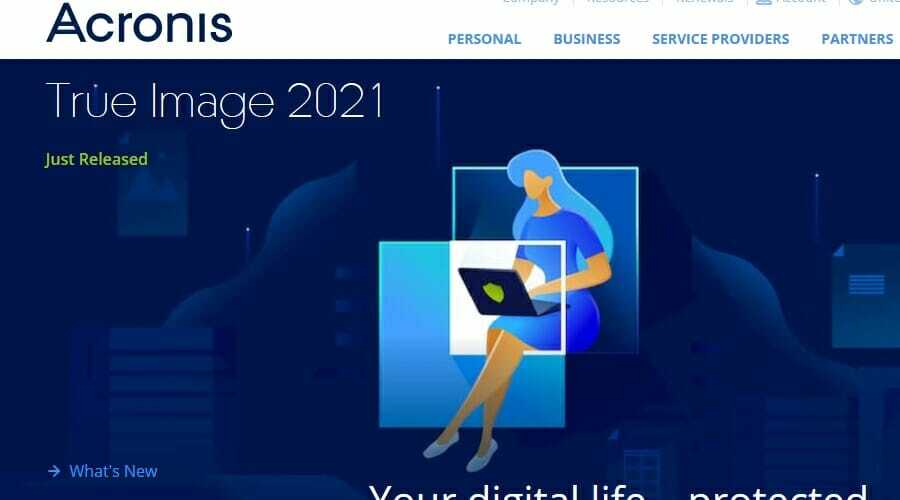연간 2 억 명의 사용자를 지원하는 시간 절약형 소프트웨어 및 하드웨어 전문 지식. 기술 수명을 업그레이드하기위한 방법 조언, 뉴스 및 팁을 안내합니다.
전용 소프트웨어 사용 – Restoro (권장)

Restoro라는 타사 도구를 사용하여 백업없이 Windows 10에서 레지스트리를 복원 할 수도 있습니다.
이 놀라운 도구는 시스템이 항상 최적의 상태로 유지되도록 보장하므로 걱정없이 경험을 즐길 수 있습니다.
이 도구는 또한 PC 속도와 성능을 최적화하고 맬웨어에 의해 손상된 데이터를 복원합니다.
탐색 주제에 대한 철저한 가이드 사용 방법 및 기능에 대한 자세한 내용은
Restoro가 제공하기 때문에 연중 무휴 전화, 채팅 및 이메일 지원으로 도움을받을 수 없다는 것에 대해 걱정할 필요가 없습니다.
Restoro 헬프 라인은 PC 문제를 해결하는 방법을 안내합니다.
기타 유용한 기능 :
- 사용자 친화적 인 인터페이스
- 탐색 및 사용 용이
- 누락되거나 손상된 Windows 파일을 자동으로 교체
- 완벽한 맬웨어 보호
- 맬웨어로부터 시스템을 완벽하게 보호

Restoro
Restoro는 몇 번의 마우스 클릭만으로 삶을 더 쉽게 만들 수 있습니다. 이 놀라운 앱을 사용하여 시스템을 건강하게 유지하십시오.
지금 다운로드
Windows 10에서 수동으로 레지스트리 복원

- 탭 Windows 키.
- 유형 regedit 검색 창에.
- 클릭 레지스트리 편집기 그것을 엽니 다.
- 로 이동:
HKEY_LOCAL_MACHINESYSTEMCurrentControlSetControlSession Manager 구성 관리자
- 오른쪽 클릭 구성 관리자 그리고 이동 새로운 > DWORD (32 비트) 값.

- 세트 EnablePeriodicBackup 이 레지스트리 값의 이름으로.
- EnablePeriodicBackup에 다음 값을 지정하십시오. 1.
- 레지스트리 편집기를 닫습니다.
- 컴퓨터를 재부팅하십시오.
- 다시 시작할 때 Windows는 첫 번째 백업을 만듭니다.
노트: 때로는 백업 폴더에 0KB가 표시됩니다. 이 문제가 발생하면 작업 스케줄러 Windows 10 문제 가이드.
작업 스케줄러에서 Windows 10 레지스트리 활성화 / 복원

- 클릭 메뉴를 시작하다 단추.
- 검색 작업 스케줄러 결과를 클릭하여 엽니 다.
- 이 경로로 이동:
작업 스케줄러 라이브러리> Microsoft> Windows> 레지스트리
- 오른쪽 클릭 RegIdleBackup 그리고 선택 운영.
이 절차는 Windows 10 레지스트리를 실행하고 백업하는 작업을 트리거합니다. RegBack 폴더에있는 이전 백업을 덮어 씁니다.
이러한 작업을 수행 한 후에는 백업없이 Windows 10 레지스트리를 복원하는 방법을 배웠을 것입니다.
이 가이드는 Windows 10 레지스트리 백업을 활성화하는 방법도 보여줍니다. 이러한 솔루션을 사용하여 Windows 10 레지스트리를 복원 할 수없는 경우 아래 의견을 통해 알려주십시오.
© 저작권 Windows 보고서 2021. Microsoft와 관련이 없음
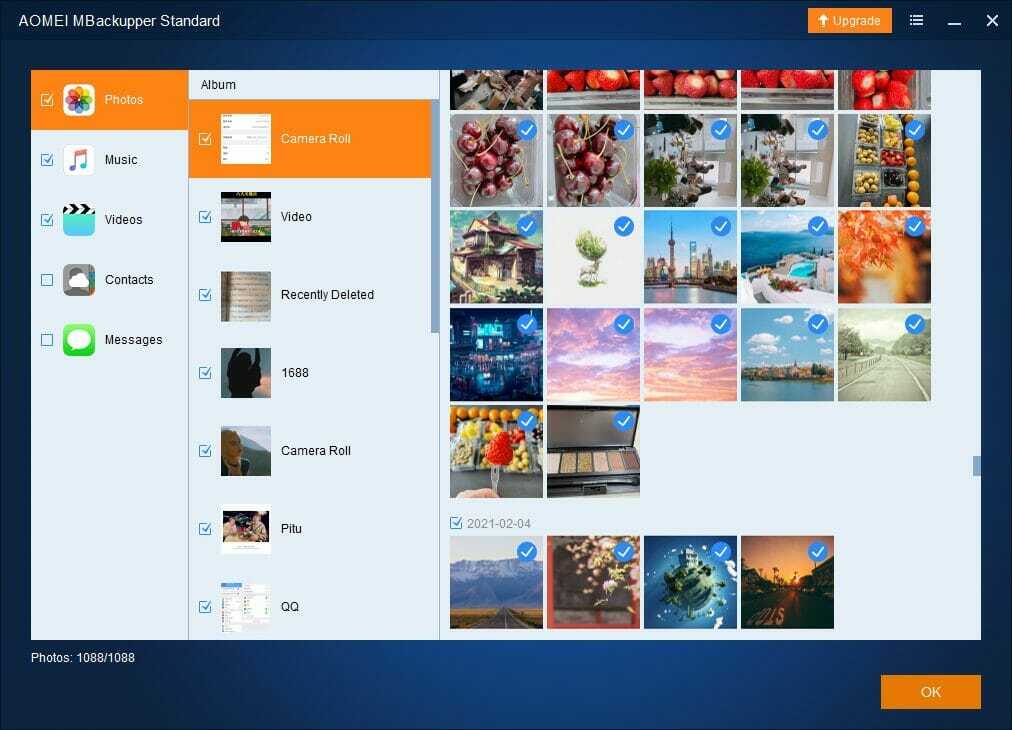
![6 개의 최고의 Hyper-V 백업 소프트웨어 [2021 가이드]](/f/0a3c135675ab3498e2f7758818ed0978.jpg?width=300&height=460)